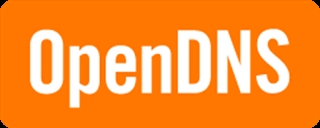
La IPs de este DNS nos servirían para realizar las tareas más básicas: Las resoluciones de nombres. Dichas IPs serían las: 208.67.222.222 y 208.67.220.220. Aún así, nosotros daremos un pequeño más allá e intentaremos sacarle todo el partido posible a OpenDNS; lo cual es muy sencillo y nos puede aportar muchas ventajas a nivel de seguridad.
Lo primero que habría que hacer sería registrarse en la página oficial del DNS, proceso muy sencillo y que nos debería llevar más de 5 minutos; este proceso es necesario, pues en caso contrario no podríamos usar las funcionalidades avanzadas del DNS. Con el registro realizado, tendríamos que asociar nuestra IP pública a nuestra cuenta... Obviamente, la IP pública generalmente es dinámica; es decir que cada vez que reiniciamos el router la ip pública cambiaría, pero bueno ese pequeño escollo es fácil de esquivar... Lo primero que habría que hacer sería loguearnos en la página web y acceder a la sección settings, en la cual veremos nuestra ip pública actual y la posibilidad de añadirla con el botón add.

Al añadir dicha IP se nos preguntará sobre qué etiqueta o nombre ponerle a dicha ip pública. Dicha nomenclatura deberá ser recordada en el futuro con lo que sería recomendable optar por un nombre fácil e intuitivo. Además se nos preguntará sobre si es una ip dinámica o no, para que en caso de tener un cliente DNS, se pueda actualizar la ip pública dinámicamente; algo parecido a lo que se ha hecho anteriormente en este blog con Noip. Hasta aquí sería lo básico y con esto en sí ya se podría empezar a trabajar con las opciones avanzadas de OpenDNS, pero lo suyo es prepararlo todo para que nuestra ip pública se actualice siempre y podamos disfrutar de los filtros de seguridad en todo momento. La página ofrece tres clientes DNS: Uno para Windows, otro para MAC y otro para Linux, que más que un cliente DNS en sí, es una guía de configuración de ddclient. Al ser la alternativa menos intuitiva de todas, y al ser este un blog orientado a la tecnología Linux, optaremos por esta última opción. La URL desde la que podemos obtener todos los clientes DNSs disponibles para esta página sería:
https://support.opendns.com/entries/23282614-Where-do-I-download-an-OpenDNS-Dynamic-IP-updater-client-
Supongamos que nuestro equipo de sobremesa tiene Linux instalado, lo primero que necesitaríamos hacer para poder actualizar nuestra ip pública en la página de OpenDNS sería instalar la herramienta ddclient, cosa tan sencilla como hacer:
apt-get install ddclient
El instalador os irá pidiendo una serie de preguntas que tendréis que rellenar, pero desgraciadamente dichas preguntas no sirven para dejar configurado al 100% el cliente DNS, con lo que lo mejor es no darle importancia a las preguntas; es decir rellenarlas con datos ficticios, pues luego estos serán sobrescritos. La instalación creará un fichero llamado /etc/ddclient.conf, cuyos datos habría que sustituir con los datos de a continuación, siempre teniendo en cuenta que los valores que van en el formato ${} tienen que ser sustituidos por vuestros propios datos.
- use=web, web=myip.dnsomatic.com
- ssl=yes
- server=updates.opendns.com
- protocol=dyndns2
- login=${e-mail_opendns}
- password=${contraseña_opendns}
- ${etiqueta_ip_pública}
Tras rellenar estos datos, simplemente habría que hacerlos efectivos mediante el comando:
/etc/init.d/ddclient restart
Con esto aplicado y todo bajo nuestro control, ahora podríamos dirigirnos al panel de control de la ip pública que hemos añadido en OpenDNS, panel de control que podemos consultar dentro de la sección setttings --> ip_pública de la página oficial. Allí veremos que tenemos varias configuraciones, pero hay una en particular que es realmente interesante llamada web content filtering; es decir filtro de contenido de red.
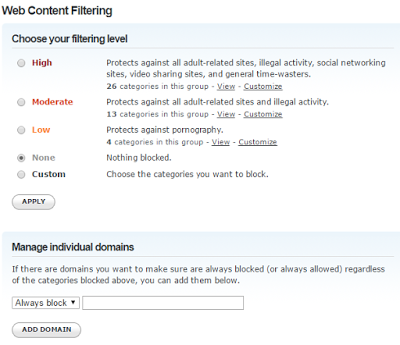
Como podéis ver en la anterior captura, podemos establecer desde diferentes niveles de seguridad para bloquear desde contenidos adultos a redes sociales. Además podemos bloquear también algunos sitios individuales en concreto que consideremos inadecuados, pudiendo garantizarnos una navegación segura y un control parental cuya configuración no se encuentra en el propio equipo, sino en el DNS, estando fuera del alcance de los menores.
Obviamente no existen los filtros ni métodos de protección perfectos, pero esta puede ser una buena medida de seguridad para hacer que los padres se encuentren más tranquilos cuando sus hijos navegan por Internet.
En conclusión podríamos decir que este DNS es una herramienta de resolución de nombres muy completa que nos ofrece un alternativa a los DNSs habituales y que al mismo tiempo nos ofrece ciertos niveles de seguridad que otros no poseen.
Espero que os haya resultado útil.
Saludos.
